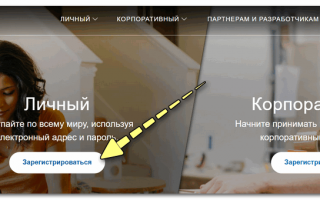Всем доброго времени суток!
PayPal (или просто «Палка) — удобнейшая платежная система для расчетов в сети интернет. За рубежом ей давно уже нет равных, но в нашей стране она появилась относительно недавно (возможно поэтому у нас так популярны Киви, Яндекс-деньги и пр.) .
Ладно лирики, перейду ближе к делу.
Как пользоваться PayPal
Преимущества
Несмотря на обилие различных платежных систем PayPal (или, как говорят в простонародье, «Палка») обладает рядом несомненных преимуществ:
Несмотря на то, что в России PayPal еще не настолько широко распространен, мало-помалу его подключает все больше магазинов, все большее число людей регистрируются и используют. В общем, рекомендую к ознакомлению (как минимум)!
Регистрация + привязка карты
Для регистрации в PayPal вам понадобиться 3 вещи:
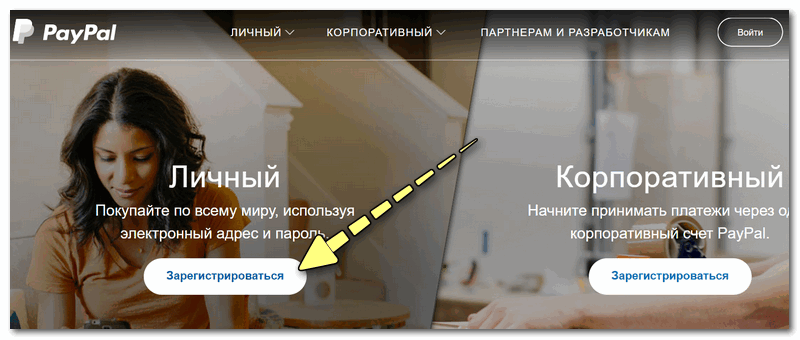
В принципе, форма регистрации стандартная, как-то комментировать ее непосредственно, не вижу смысла.
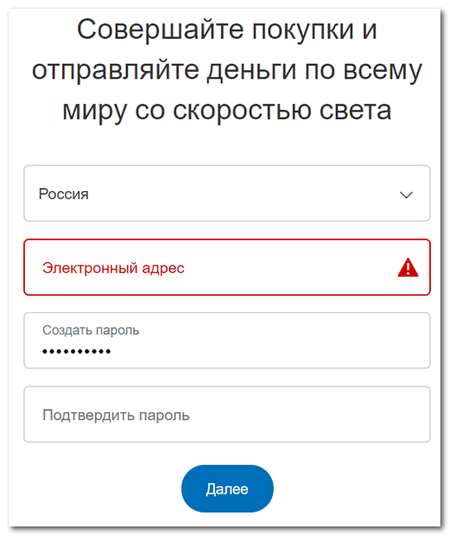
Отправляйте деньги со скоростью света!
Обращаю внимание, что в систему можно добавить сразу несколько ваших карт, а при каждой оплате вы сможете выбирать, с какой карты списать средства. Удобно!
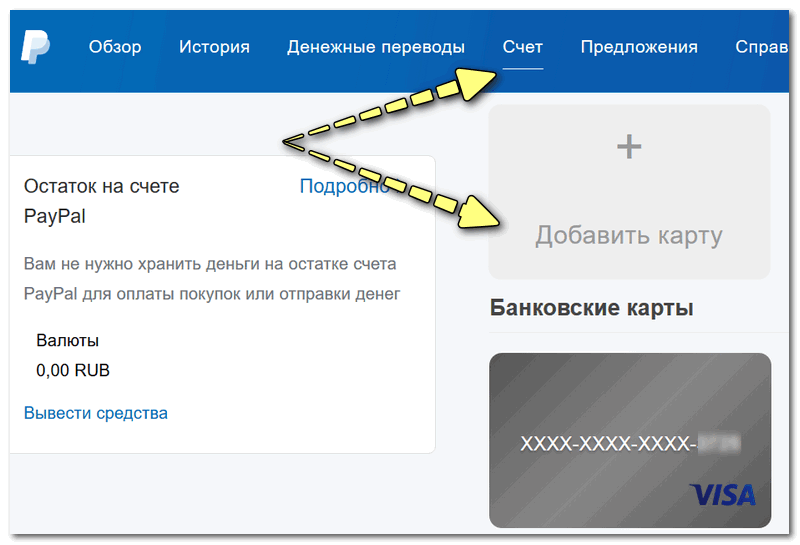
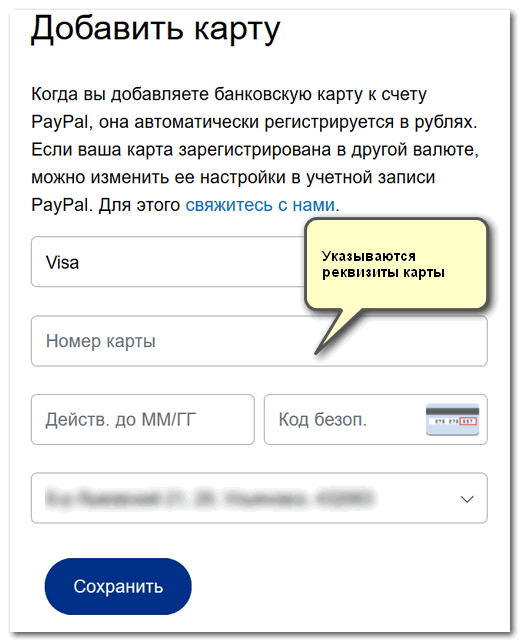
Заполнение реквизитов карты
После добавления карты, вы сможете ее увидеть на главной странице сайта PayPal и на страничке «счета». Полный номер карты скрыт системой в целях безопасности, видны только последние 4 цифры. См. скрин ниже.
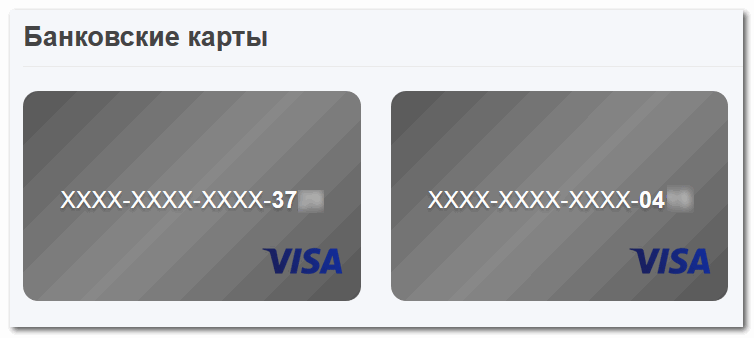
Оплата в магазинах
Оплата в онлайн-магазинах достаточно простая (и даже в некоторых случаях гораздо быстрее, т.к. нет необходимости вводить какие-то реквизиты).
Покажу на простом примере: допустим вы выбрали что-то в онлайн-магазине и начали оформлять заказ. Дело дошло до оплаты — вам теперь нужно в форме оплаты выбрать PayPal.
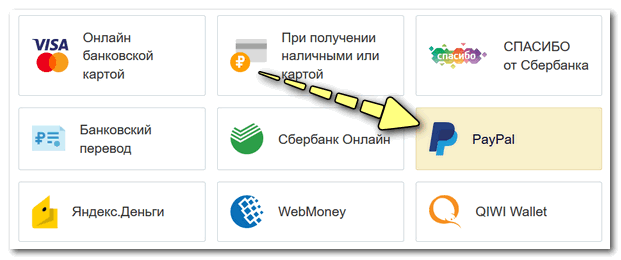
Оплата с помощью PayPal
Далее вас автоматически переадресовывает на официальный сайт PayPal.
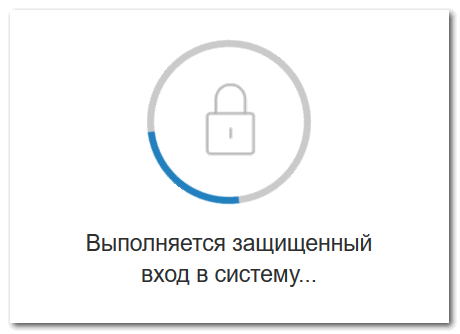
переадресация с магазина
В окне оплаты вам нужно проверить сумму (1), карту с которой спишут эти средства (2), и согласиться с оплатой (примечание: необходимо будет подтвердить по СМС списание средств) . После совершения оплаты, вас также автоматически переадресует на сайт магазина.
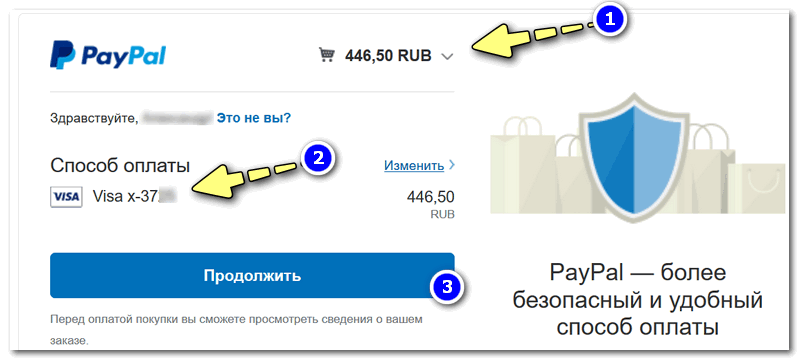
Весь процесс оплаты очень прост и быстр. Даже если вы никогда не имели дело с покупками в сети, думаю, с PayPal вы это сделаете легко, быстро, и точно не должны «вляпаться» куда-нибудь.
Как перевести средства
Для начала о том, как узнать свой e-mail в системе (многие после регистрации забывают):
- сначала нужно нажать на «шестеренку» в правом углу окна;
- далее в параметрах в разделе «Электронный адрес» будет указан ваш основной e-mail — именно по нему вам и должны делать перевод.
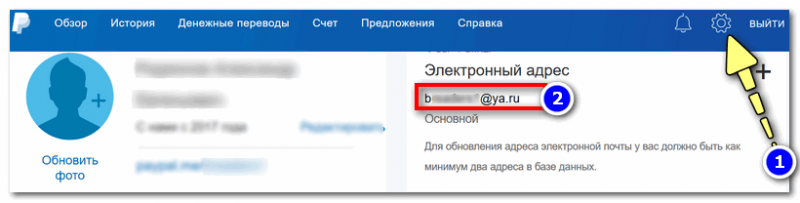
Как узнать мой e-mail в PayPal
Собственно, выполнить сам перевод достаточно просто: необходимо открыть вкладку «Денежные переводы/Отправить» и ввести e-mail того, кому вы хотите отправить средства.
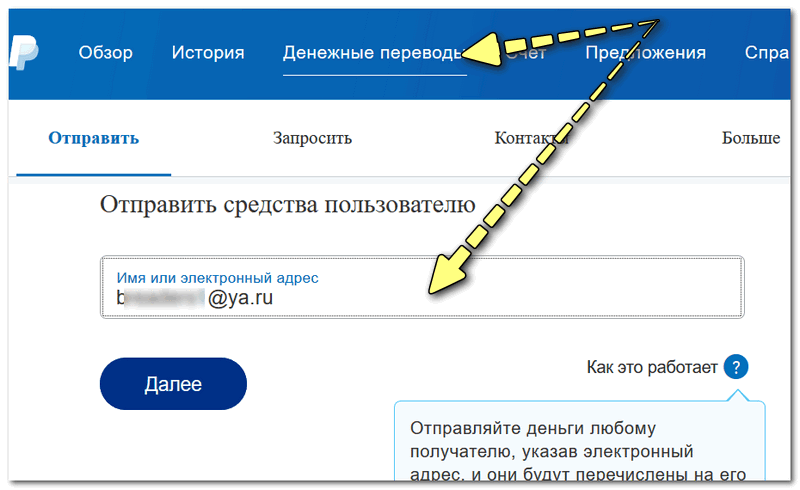
Денежные переводы — отправить
Далее выбрать тип перевода. В большинстве случаев подойдет перевод семье и друзьям (см. скрин ниже).
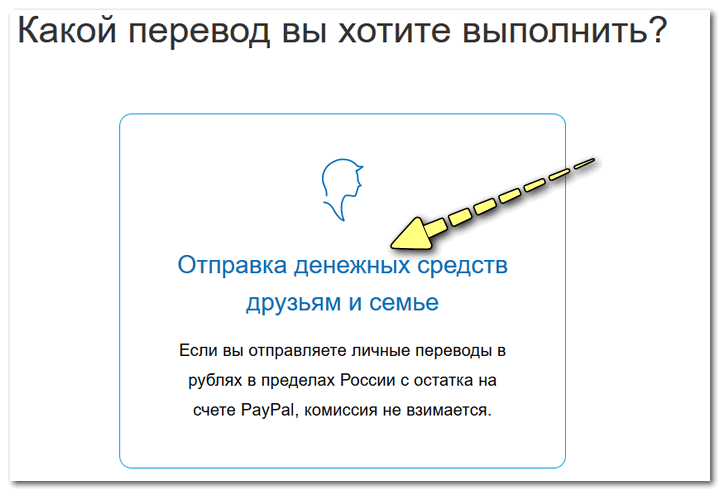
Перевод семье, друзьям
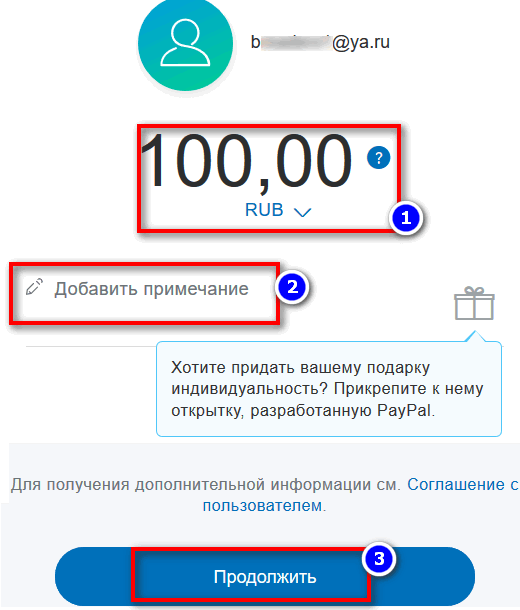
Сумма, валюта перевода, примечание
Как вывести средства
Сначала, как и карту, банковский счет необходимо привязать: для этого откройте раздел «Счет», и нажмите по кнопке «Добавить банковский счет» .
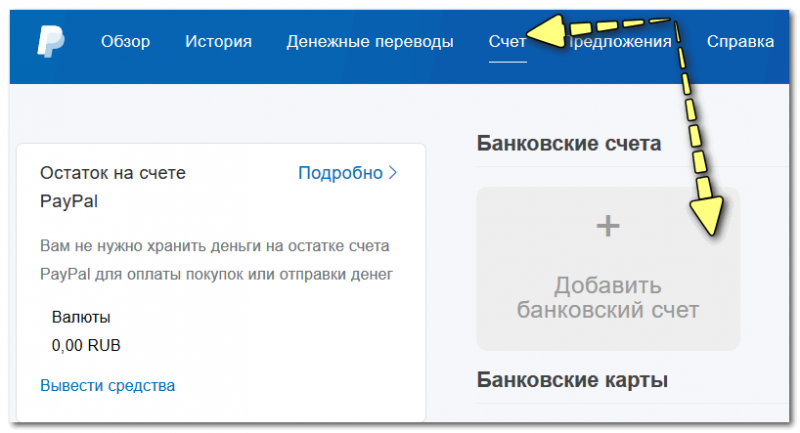
Счет — банковский счет
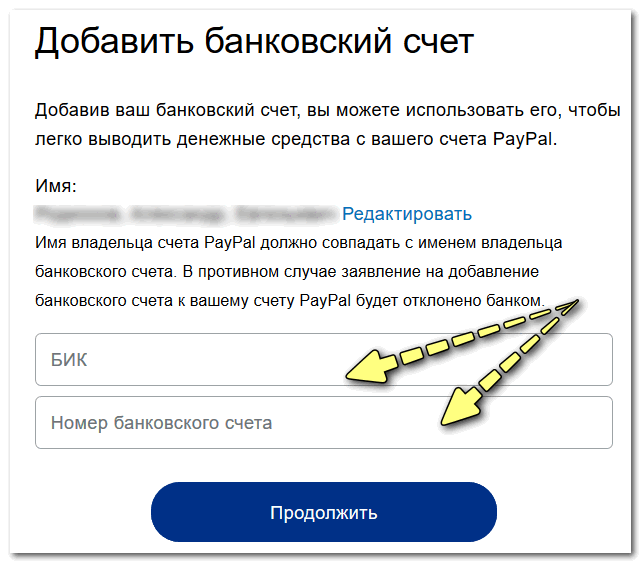
Указываем реквизиты своего банковского счета
После того, как счет будет прикреплен и проверен (верифицирован, подобно карте) , вы сможете выводить на него средства (используйте ссылку «Вывести средства», см. скрин ниже).
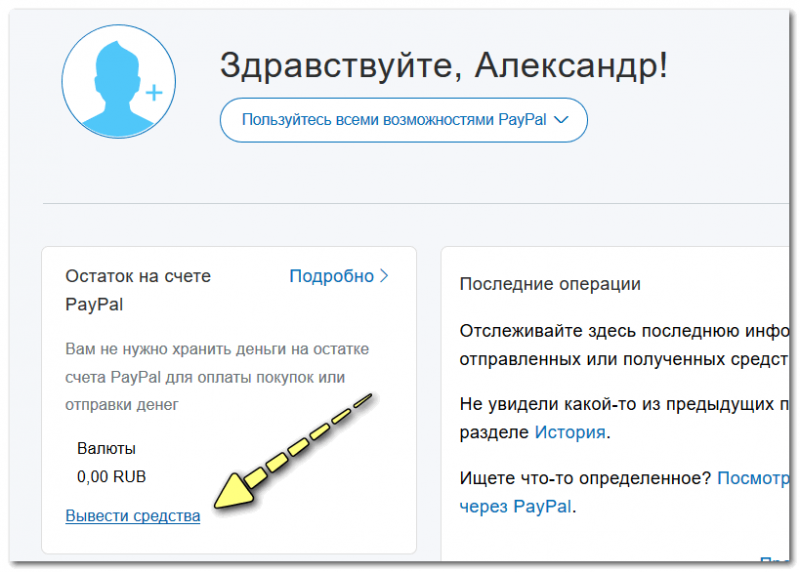
Ну а получив WMR в Вебмани, вы их сможете вывести практически без комиссии (ну либо с 1-1,5%) на карту любого банка.
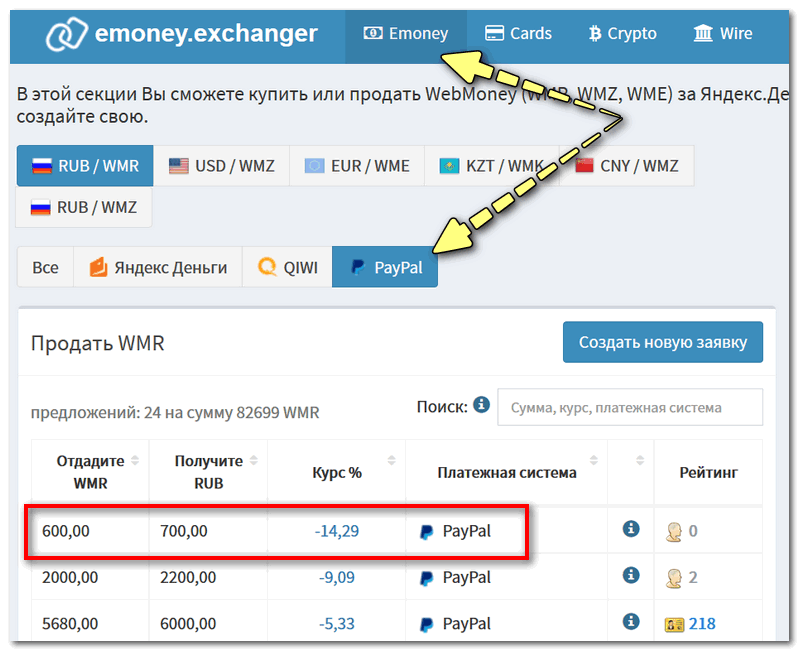
Получаемая итоговая комиссия, конечно, «кусачая» (особенно, если у вас нет времени подождать выгодный курс) , но по-другому на данный момент средства вывести из системы не всегда возможно (будем надеяться, что санкции скоро снимут и будет проще. ) .
Чтобы покупать товары в различных интернет-магазинах, необходимо привязать свою карту к Paypal Сбербанк. Эта операция выполняется быстро и без каких-либо финансовых затрат со стороны клиента.

Условия и комиссия Paypal Сбербанк
Несколько лет назад Paypal и Сбербанк начали официально сотрудничать друг с другом. Благодаря этому у клиентов финансовой организации появилась возможность беспрепятственно перечислять деньги со своей карты на счет в Пайпал.
- Аккаунт в платежной системе и карточка должны быть зарегистрированы на одного человека.
- На счету должно быть не менее 2$ в рублевом эквиваленте.
- Привязку можно выполнить не только к дебетовой карточке, но и к кредитке.
При переводе средств на Paypal с клиента банка взимается комиссия, размер которой составляет 3,4% от общей суммы. Кроме этого, владелец карты должен заплатить обязательный сервисный сбор (10 рублей).
Совершая покупки в интернет-магазинах, зарегистрированных внутри страны, комиссия составляет 0%. При оплате на зарубежных торговых площадках клиенту Сбербанка придется переплачивать 4%.

Процедура привязки Paypal к карте Сбербанк
Чтобы пользоваться всеми преимуществами платежной системы, необходимо знать, как подключить Paypal к карте Сбербанка. Сделать это можно двумя простыми способами: через счет или номер карточки.
В первом случае необходимо выполнить следующие действия:

Более простой способ привязки электронной валюты предусматривает необходимость ввода номера карточки. В этом случае все операции следует проводить через учетную запись в Paypal.

Вход в PayPal
Если вы не зарегистрированы в ресурсе, то обязательно сделайте это, введя данные о своей электронной почте, страну регистрации и придумав пароль.
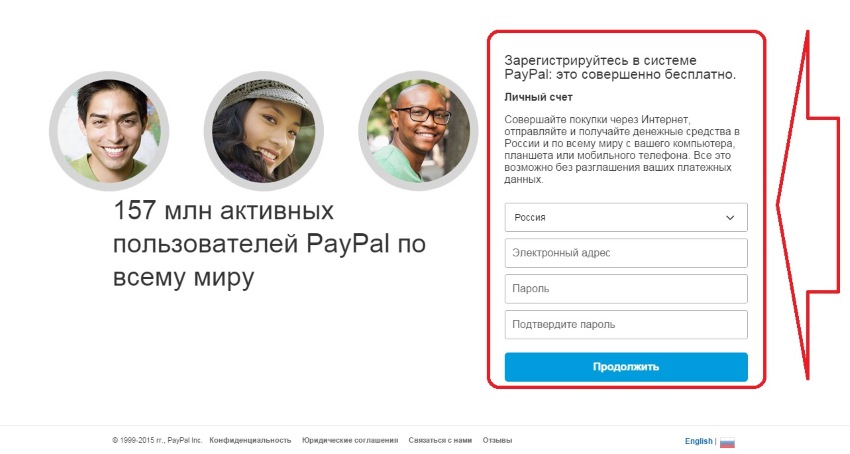 [reklama]
[reklama]
После подтверждения вашего еmail уже возможно войти в личный кабинет. Для этого введите ваш логин, которым является электронная почта, и придуманный вами пароль.
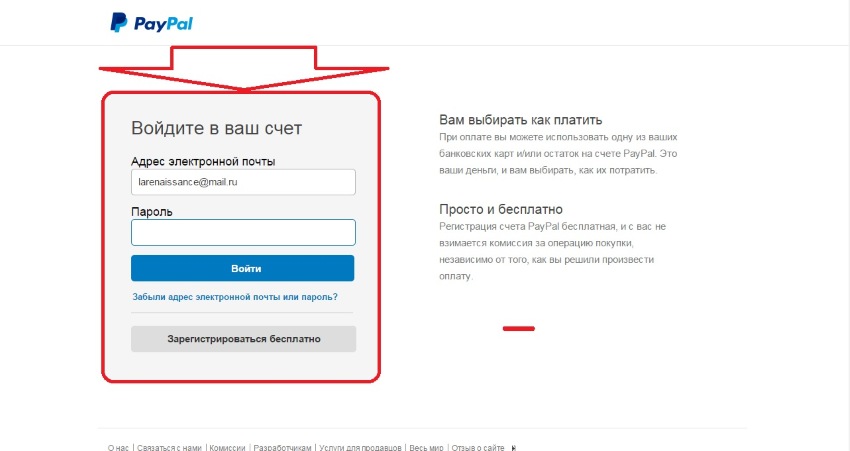
После этого вы попадёте на главную страницу, на которой расположены все возможности ресурса. Сверху можно найти кнопки меню, которые ведут к обзору, истории, отправке и получению средств, данным счёта и предложениям.
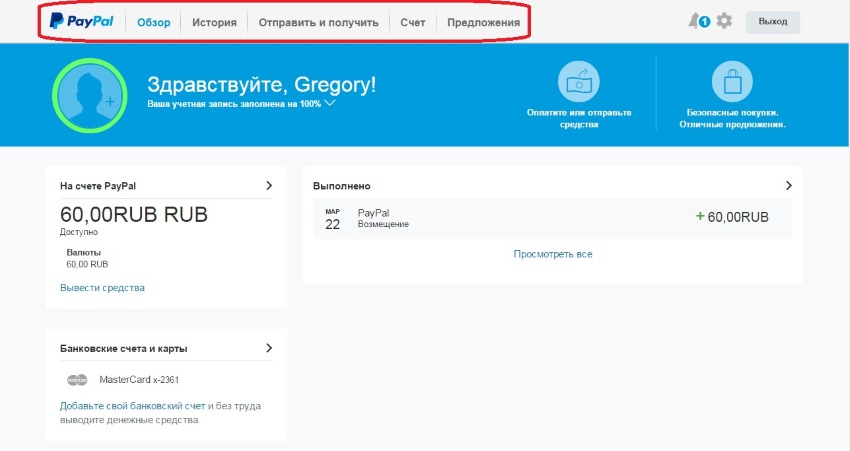
Слева написаны данные о количестве денег в вашем кошельке. Привязка карты к PayPal начнется, когда вы нажмете кнопку «Банковские счета и карты».
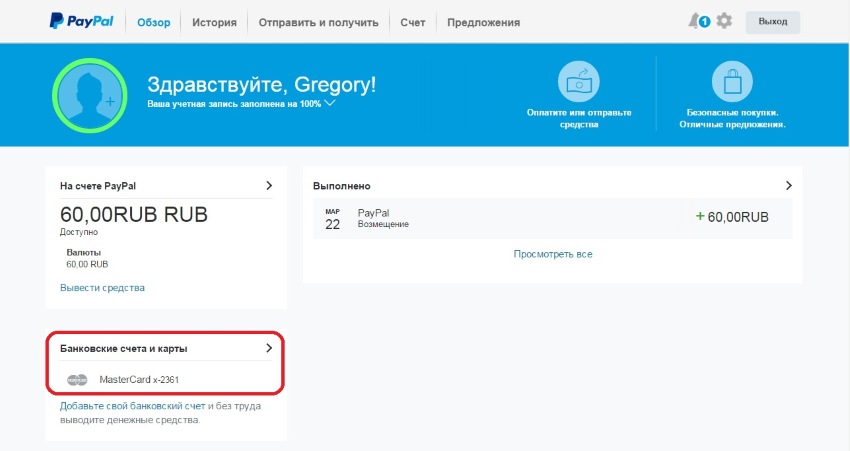
Добавление карты
Для того чтобы добавить карту в PayPal, необходимо иметь при себе действующую карту и активный аккаунт в платёжной системе. Для начала нажмите на соответствующую кнопку в меню карточек — «Добавить карту».
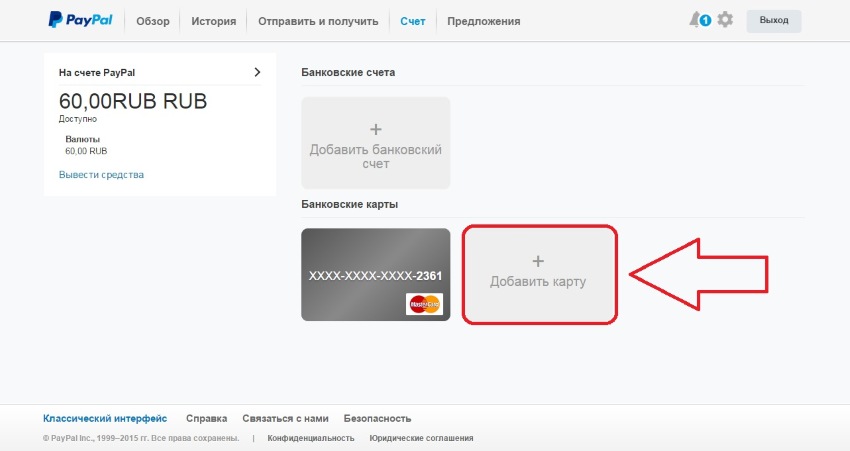
После этого перед вами всплывёт окно, на котором надо будет ввести несколько данных.
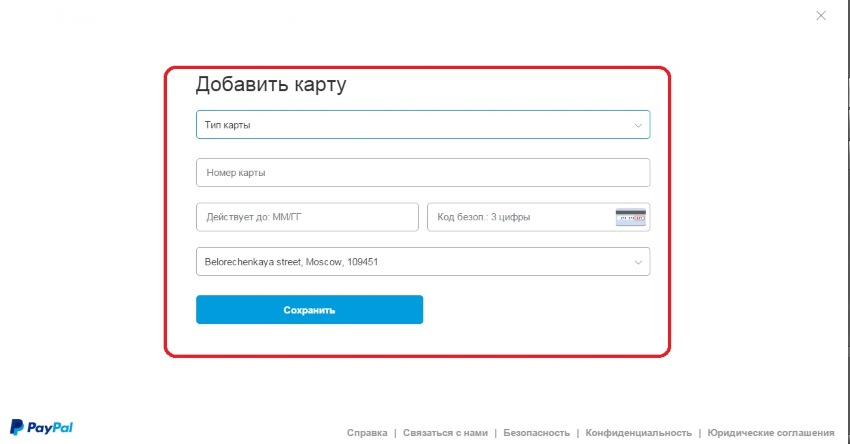
Для того чтобы привязать карту к PayPal, введите все данные и нажмите кнопку «Сохранить». Следите за тем, чтобы вводить цифры правильно: впрочем, иначе система не даст вам продолжить операцию.
На выходе вы получаете готовый лот в соответствующем отделе, откуда вы можете управлять финансами. Кстати, можно привязать карту Кукуруза к PayPal именно таким же способом, ведь она основана на денежной системе MasterCard.
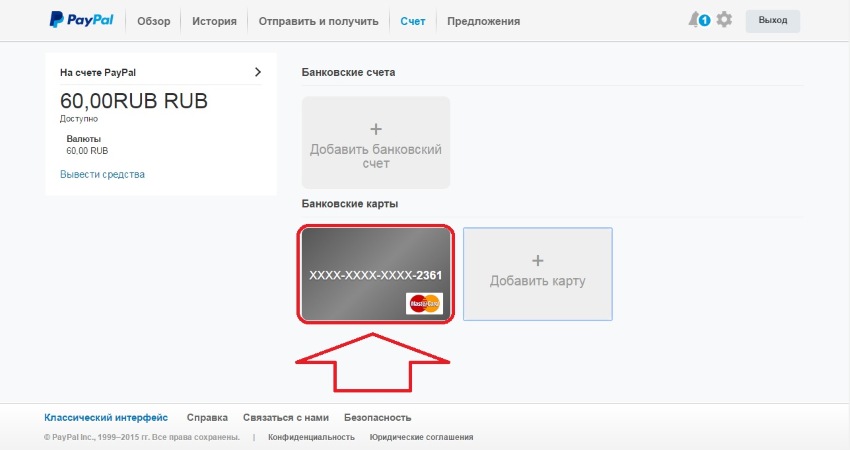
PayPal дает вам возможность добавить в него все свои карты.
Чтобы начать полноценно пользоваться возможностями привязанной кредитки и чтобы завершить операцию добавления, необходимо сделать еще несколько шагов. Сначала убедитесь, что у вас на карточном счету есть некая сумма (около 60 рублей).
Подтверждение карты
Здесь переходим к вопросу, как подтвердить карту в PayPal:
Именно таким образом происходит в системе PayPal подтверждение карты. Как видите, все очень просто, единственное — не забудьте подключить СМС-банкинг, чтобы получить на телефон сообщение с кодом.
Банковский аккаунт
Это еще не всё, что можно сделать: рассмотрим следующий способ, как привязать счёт к PayPal. Речь идет о банке.
Весь процесс происходит на той же странице, что и процесс работы с карточками. Нажмите на кнопку «Добавить банковский счет», чтобы процесс начался.
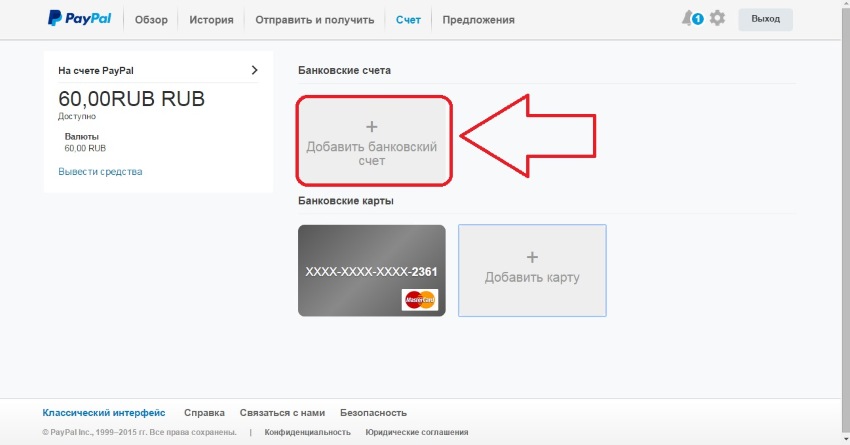
Вот какие данные вам необходимо будет обязательно иметь при себе, чтобы привязка банковского счёта к PayPal прошла успешно:
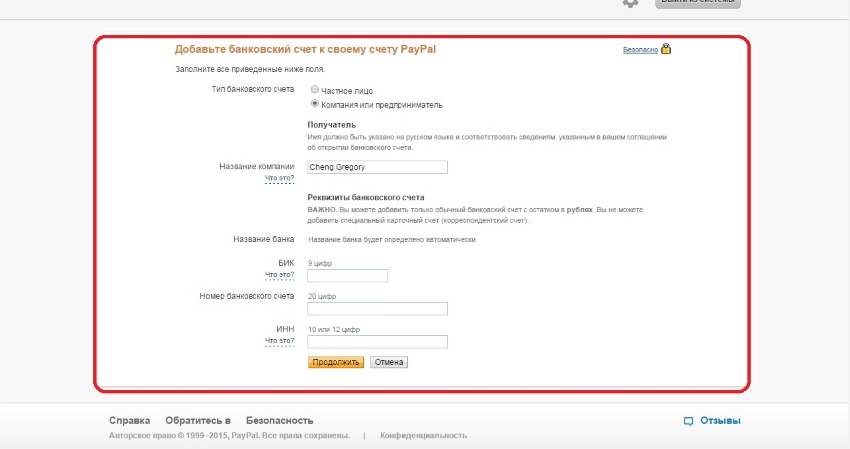
К слову, эта функция необходима, чтобы полноценно снимать и класть на кошелёк деньги.
Дополнительная информация
У системы PayPal есть огромное количество функций, а главный недостаток всего один — в России и странах СНГ действуют далеко не все возможности сервиса.
Привязка PayPal к Сбербанку: Видео

Анна Рудова
Lopics
Команда сайта
Добавление банковской карты в PayPal. Пошаговая инструкция в картинках

Все постараюсь показать на своем живом примере, т.к. возникла необходимость добавить в аккаунт PayPal, новую банковскую карту. Банк эмитент — Сбербанк.
Заходим в аккаунт PayPal. Находим блок «Банковские счета и карты»
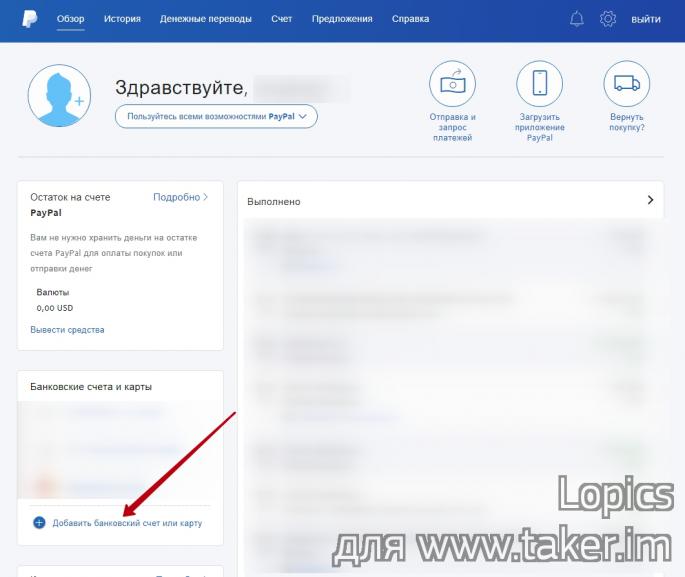
Нажимаем ссылку «Добавить банковский счет или карту» и попадаем на следующую страницу.
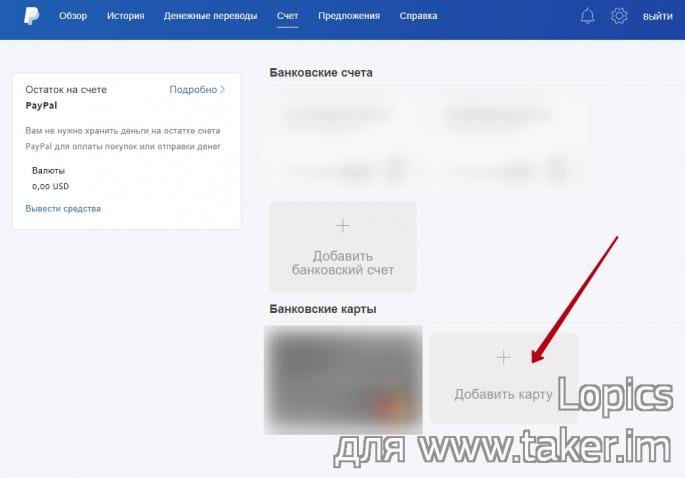
Здесь нажимаем «Добавить карту»
Попадаем на страницу добавления данных банковской карты.
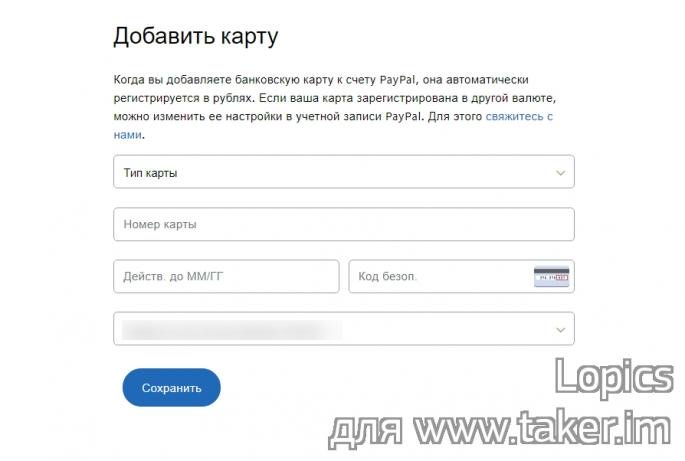
Заполняем данные карты:
1) Тип карты. Выбираем из предложенного списка.
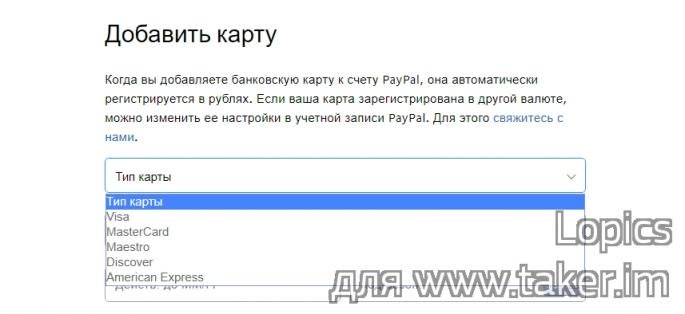
Важный момент: видим, что карты МИР в PayPal до сих пор не поддерживаются. И это на самом деле пока что так. Специально позвонил в PayPal для уточнения этого момента.
3) Срок действия карты
4) Код безопасности карты (3-х значный код, нанесенный на оборот карты)
Тут думаю, что все понятно и сложностей не возникнет.
5) Адрес вашей регистрации.
Здесь, если вы уже добавляли какие-то карты в PayPal, уже будет указан адрес вашей регистрации. Если он верный, это поле можно не исправлять.
Если же вы добавляете карту впервые или вы сменили адрес регистрации, то его следует указать, выбрав нужный пункт меню.
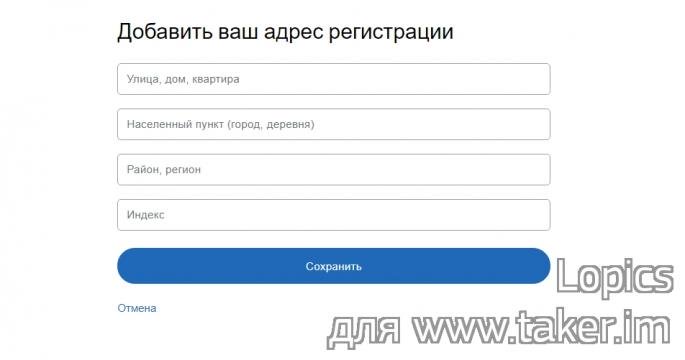
В итоге заполненная форма будет выглядеть так:
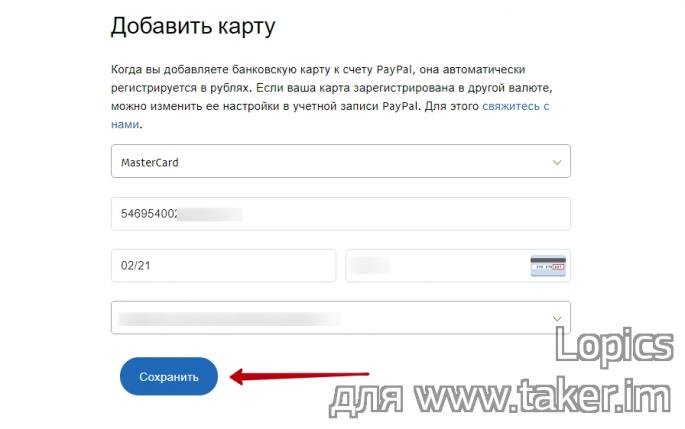
Остается лишь нажать кнопку «Сохранить» и вы попадете на страницу с указанием того, что ваша новая карта «Недавно добавлена».

Одновременно с этим, вы получите письмо от PayPal на ваш ящик электронной почты, привязанный к PayPal, примерно следующего содержания:
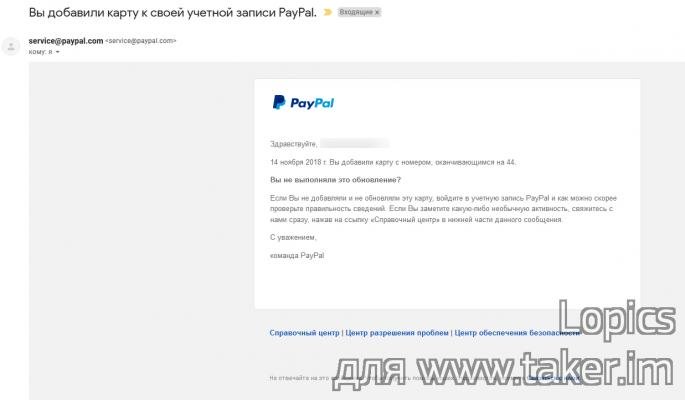
Кликаем по картинке недавно добавленной карты. Попадаем на следующую страницу.
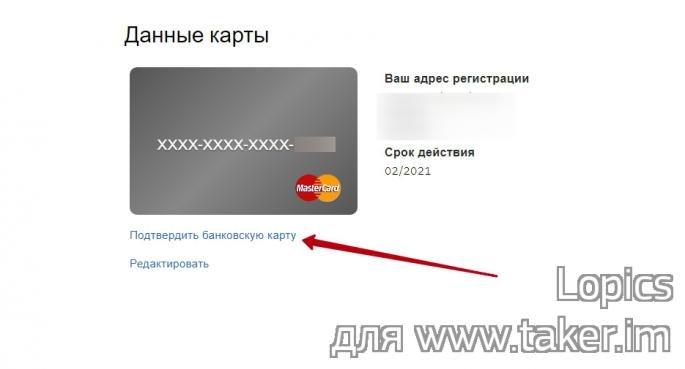
Здесь проверяем все данные карты. Если что-то указано не так, редактируем. Если все верно, нажимаем «Подтвердить банковскую карту»
Попадаем на страницу подтверждения.
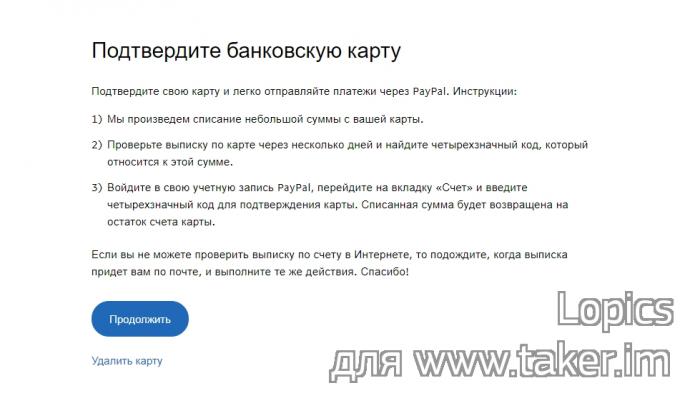
Нажимаем кнопку «Продолжить»
После подтверждения, вы снова попадете на страницу своих банковских карт в PayPal. Картинка будет такой.
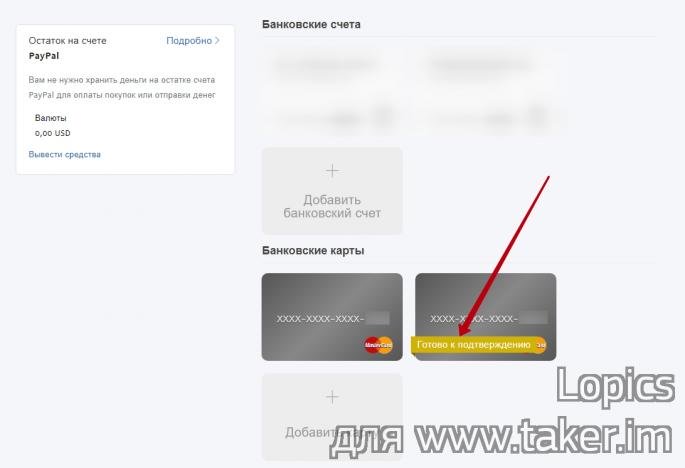
Кроме этого вы получите смс от банка о списании с вашей карты 60 руб. и кодом подтверждения операции. Выглядит это так.

В смс и будет тот самый код подтверждения, который вам нужен.
Если у вас не подключены смс-уведомления об операциях по банковской карте, то код подтверждения можно найти в выписке в онлайн-банке, в мобильном банке (на примере Сбербанка):
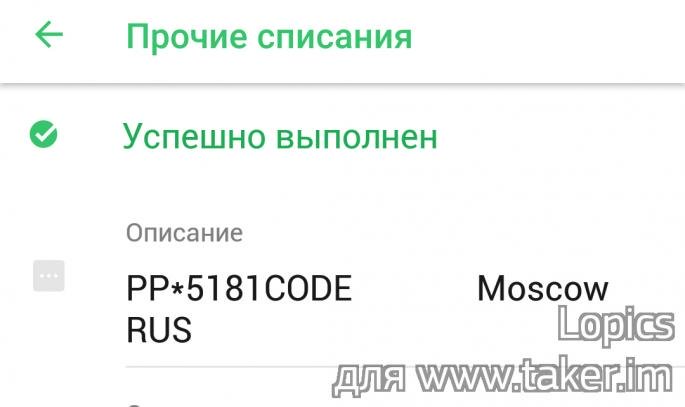
Или можно обратиться в банк лично и взять выписку операций по карте. В любом случае код подтверждения найти не сложно.
Кликаете на подтверждение банковской карты и попадаете на следующую страницу.

Здесь еще раз нажимаете «Подтвердить банковскую карту»
Кроме этого, на главной странице вашего счета в PayPal, появится еще и такое уведомление.
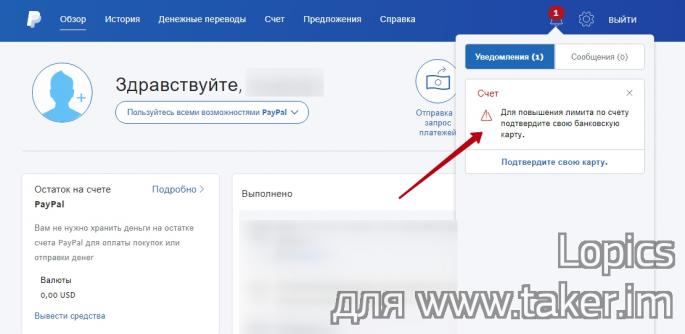
После нажатия ссылки на подтверждение карты, вы попадете на следующую страницу.
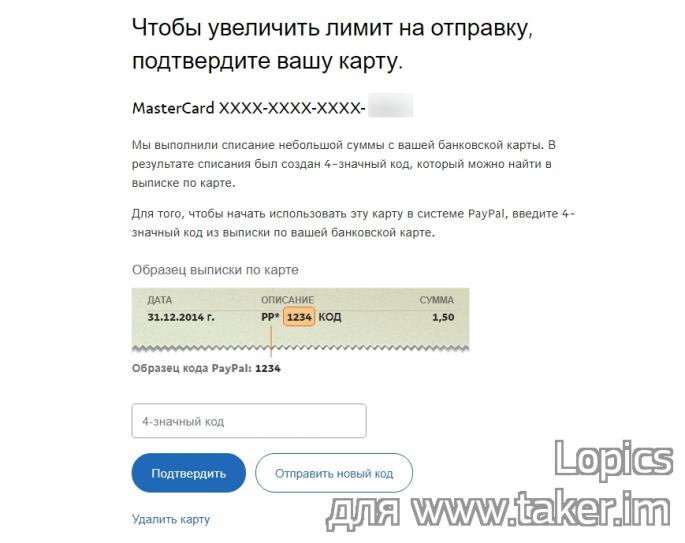
Здесь нужно ввести 4-х значный код, полученный в смс (или в выписке по банковской карте) и нажать кнопку «Подтвердить». В итоге вы увидите следующее сообщение.

На главной странице счета PayPal, тоже появится сообщение, что карта готова к использованию.
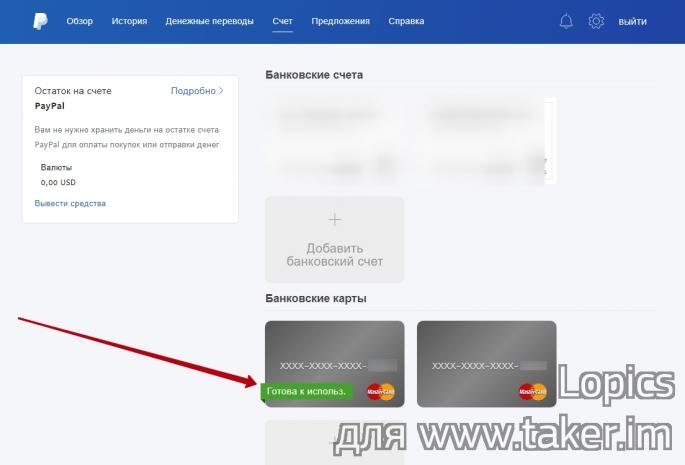
На этом процедура добавления новой банковской карты в PayPal может считаться законченной. И вновь добавленную карту можно смело использовать для покупок.
Краткое содержание статьи:
Для чего нужна привязка карты к аккаунту PayPal?
Итак, привязка банковской карты к аккаунту PayPal нужна по следующим причинам:
- привязанная банковская карта подтверждает личность обладателя счёта ->PayPal увеличивает лимиты на оплату товаров и отправку средств;
- ускорение процесса оплаты
товаров и услуг с использованием платежной системы PayPal; - если Вы забудете пароль от своего аккаунта PayPal, то правильно введя номер привязанной карты, Вы сможете восстановить доступ к аккаунту;
- в случае проблем с товаром и возвратом денег, средства поступят на привязанную карту, а не на счет PayPal;
- и конечно же ЗНАЧИТЕЛЬНОЕ увеличение безопасности процесса покупки.
Начало процедуры привязки и подтверждения карты к PayPal
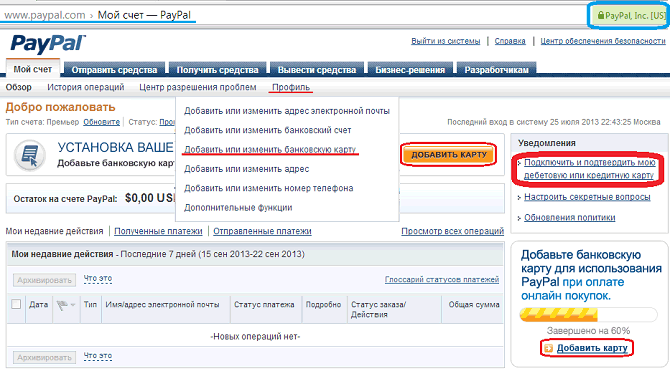
Подключение первой банковской карты к аккаунту PayPal
Итак, для того чтобы добавить и привязать свою первую карту в аккаунт PayPal необходимо на странице Мой счет в столбце Уведомления выбрать ссылку Подключить и подтвердить мою дебетовую или кредитную карту .
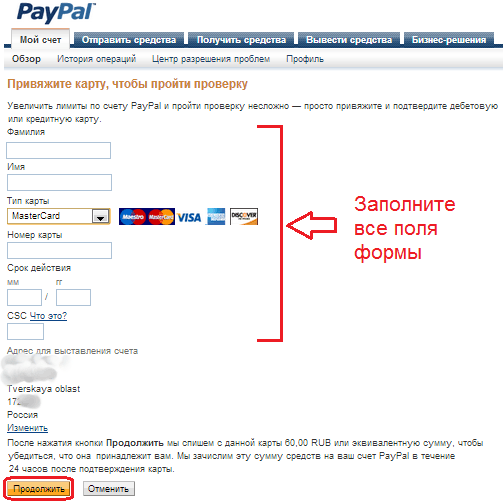
На открывшейся странице, необходимо точно заполнить все поля формы:
- личные данные владельца карты, если на карте не нанесена информация о владельце карты, то необходимо ввести данные держателя карты на английском языке;
- выбрать тип банковской карты, в зависимости от типа выбранной Вами банковской карты, следующие поля могут немного различаться;
- номер банковской карты и дата завершения её действия;
- CSC код.
CSC-код – это цифровой 3-х значный код, нанесённый на обратной стороне карты.
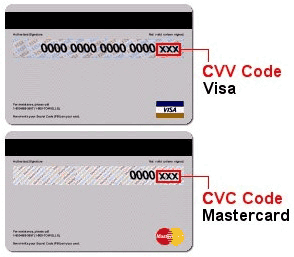
CSC-код не следует путать c пин-кодом и со стандартным номером карты. Стандартный номер карты проверяется на корректность отдельным алгоритмом.
На этом подключение (добавление) Вашей первой карты завершено, этой картой уже можно оплачивать товары, но для завершения привязки и возврата заветных 60 рублей необходимо выполнить ещё пару несложных действий, об это чуть ниже.
Добавление и привязка ещё одной банковской карты в аккаунт PayPal
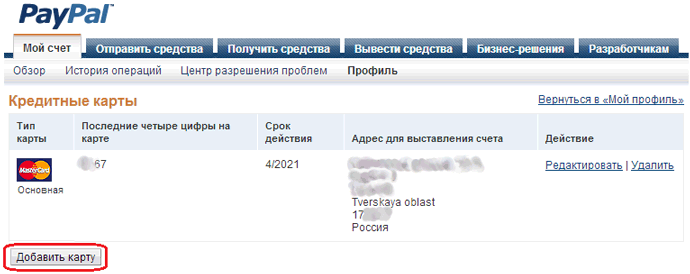
На странице добавления карты заполните форму так как это описано в предыдущем разделе этой статьи, при необходимости добавьте новый адрес выставления счёта (как правило совпадает с основным адресом).
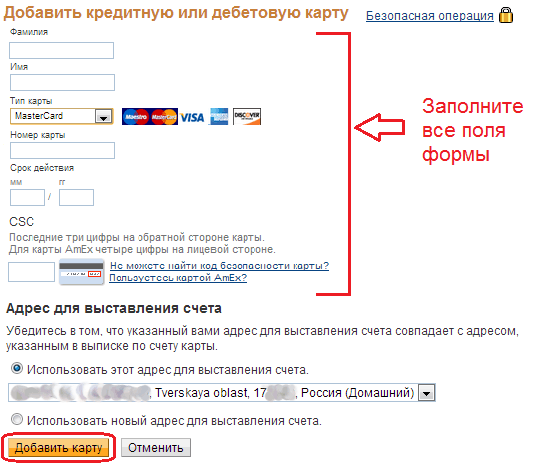
Все поля формы заполняются аналогично предыдущей форме, после заполнения формы проверьте все поля и нажмите кнопку Добавить карту .
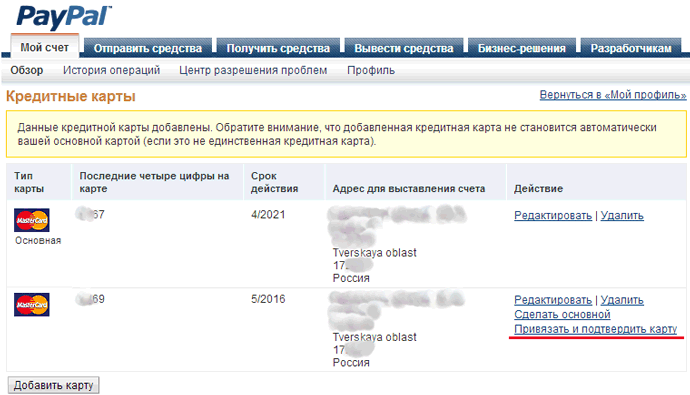
На станице подтверждения добавленной карты Вам необходимо ознакомиться с представленной информацией и нажать кнопку Продолжить .
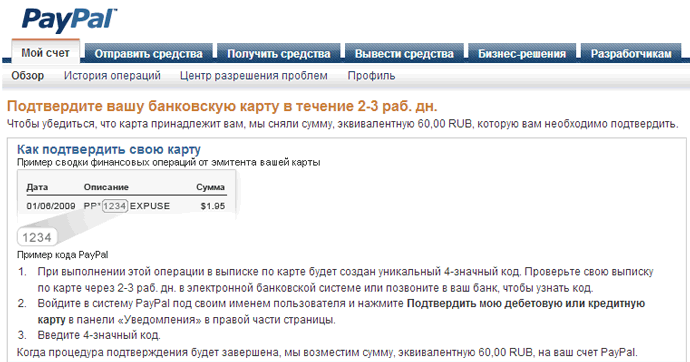
Дальнейшие процедуры идентичны вне зависимости от того какую карту Вы привязываете к своему счёту и каким образом добавили её в систему PayPal.
Завершение процедуры подтверждения и привязки банковской карты к PayPal
Вот пример этого сообщения, 4-х значный код подтверждения выделен красным прямоугольником. Если Вы тоже получили своё сообщение с кодом подтверждения, Вам необходимо запомнить, записать или скопировать в буфер обмена данную цифровую комбинацию.
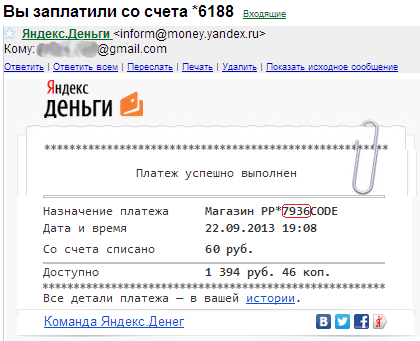
Теперь Вам необходимо войти в свой аккаунт PayPal и в правой боковой колонке в группе Уведомления нажать на ссылку Подтвердить мою дебетовую или кредитную карту …
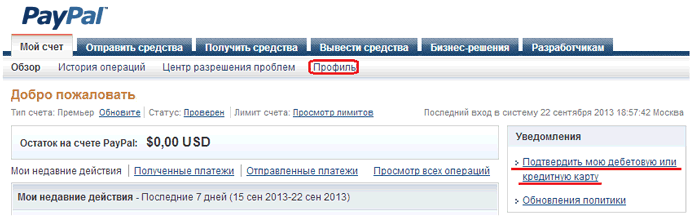
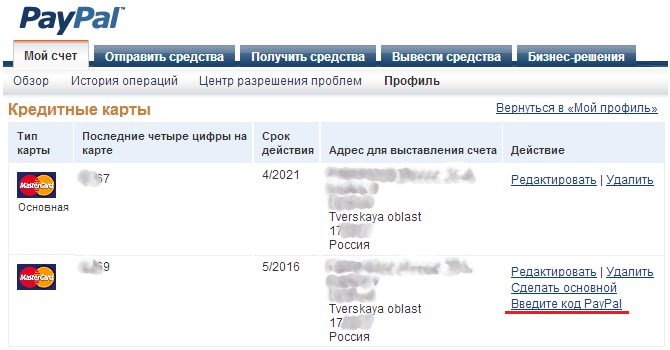
В открывшемся окне в поле Введите код PayPal укажите тот самый код, который недавно нашли в сообщении полученном о проведённой платёжной операции, нажмите кнопку Подтвердить карту …
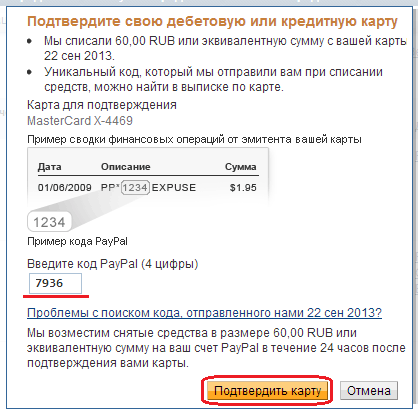
Если всё прошло успешно, а по другому и не может быть, Вы уведите такое сообщение – можно смело нажимать кнопку Закрыть …

Особенности привязки к PayPal
Преимущества привязки
Если пользователь разберется с тонкостями привязки карты к PayPal, наглядно видны весомые преимущества системы в отличие от работы со счетами банка:
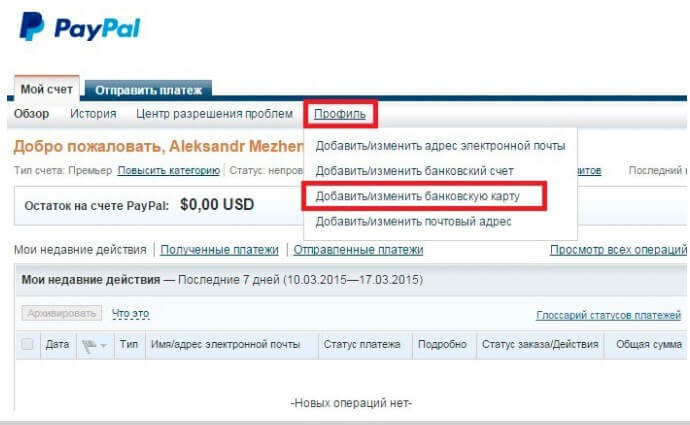
Чтобы исключить будущие проблемы, новое средство платежа рекомендуется открывать в надежной и крупной банковской организации с безупречной репутацией и круглосуточной поддержкой клиентов.
Подходящие банковские карточки
Неподдерживаемые виды банковских карт
Наибольшее число проблем появляется в ходе пользования особыми видами карточек:
- Electron (VISA);
- Maestro (MasterCard).
Ограничения со стороны банков
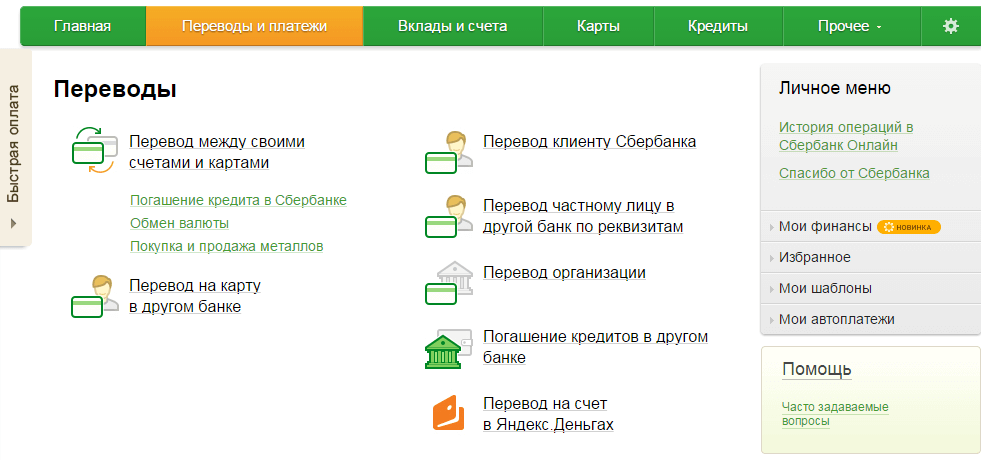
Выход из сложившейся ситуации есть. Клиенту нужно посетить филиал финансового учреждения с соответствующим запросом либо убрать ограничение через профиль на официальном банковском ресурсе. Услуга предусмотрена далеко не в каждом банке.
Причины непринятия карты
Бывают ситуации, когда пользователь неожиданно сталкивается с трудностью: не привязывается карта к PayPal. Средство платежа не будет прикреплено к системе в следующих случаях:
Можно ли привязать чужую карту

Руководство по привязке
Прежде чем рассмотреть процесс, как привязать карту к счету PayPal, необходимо помнить о высочайшем уровне защиты клиентов. Полученные системой сведения надежно хранятся в закодированном формате на серверах, войти в аккаунт может лишь владелец.
Привязка карты ― полностью безопасная процедура. Вероятность хищения сведений минимальна, если пользователь установил на собственный ПК мощный антивирус и не допускает к компьютерному устройству посторонних лиц.
Руководство по стандартной привязке к системе PayPal, в том числе карточки Сбербанк:
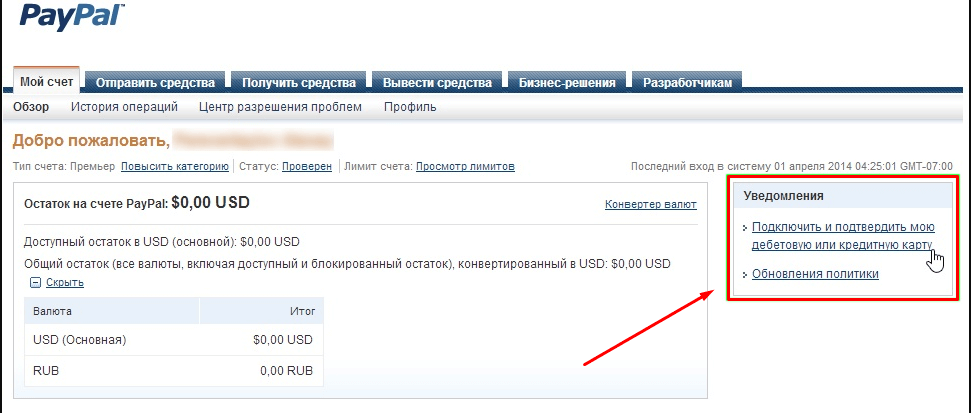
Указанный этап привязки начальный. Далее с карты производится списание денег. При добавлении платежного средства сервис PayPal снимает $1,95 либо рублевый эквивалент.
Подтверждение
Чтобы понять, как подтвердить карту на ресурсе PayPal, понадобится выполнить ряд дальнейших шагов:
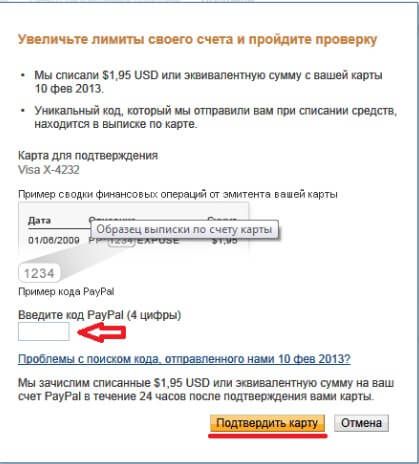
Отвязка карты
Привязка счета банка
Что делать, если срок действия карты окончен
Виртуальная карта
- Авторизоваться в системе.
- Посетить страницу добавления карт.
- Указать тип «Виза».
- Ввести регистрационные сведения с ресурса Киви (реквизиты и период действия пластика, Ф.И.О. хозяина).
- Кликнуть кнопку «Добавить».
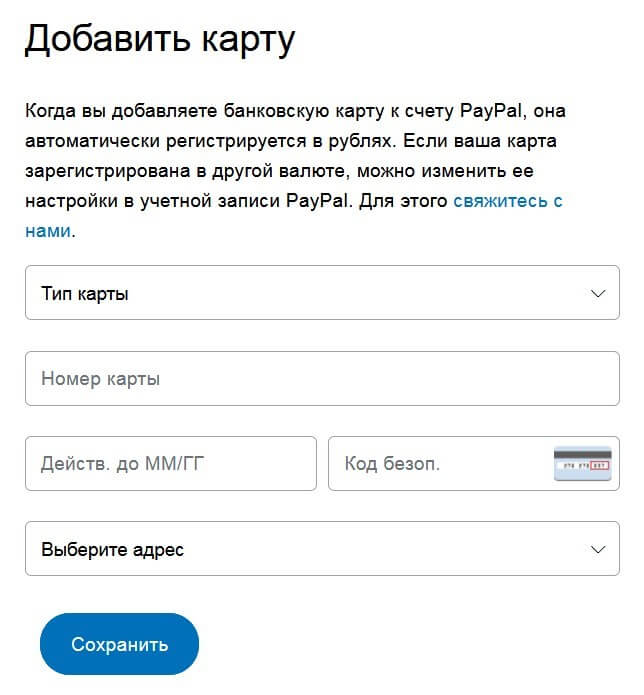
Для проверки сведений и подтверждения личности владельца баланс не должен быть ниже 100 рублей (около $2). Возврат временно списанных средств производится в течение суток.

Чтобы пользоваться всеми преимуществами электронного кошелька (денежные переводы, покупки в сети, вывод денег) необходимо привязать к виртуальному счету реальную пластиковую карту.
Как выбрать оптимальную карту
Вкратце рассмотрим все факторы:
Алгоритм привязки карты Сбербанка к PayPal
Для успешного подключения кошелька понадобится:
- Доступ на официальный сайт PayPal;
- Доступ в личный кабинет Сбербанка.
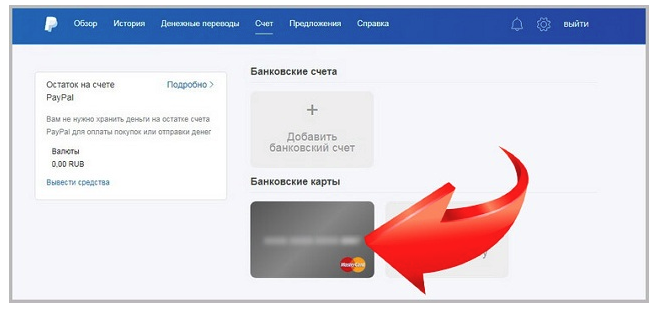
Далее заполните данные, которые затребует система, также ответить на вопрос, являетесь ли вы частным лицом или компанией. От этого зависят максимальные суммы переводов.

Типы карт PayPal
Точно подойдет карта, с помощью которой уже совершали оплату в интернете. Но не всегда они будут безопасными.
Использование кредитки и зарплатной карты PayPal
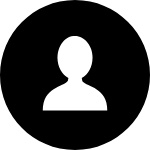
Подключение кредитной карты может привести к денежным потерям.
Ели неправильно поняли условия покупки или перепутать курс обмена, сумма платежа, списанного со счета, окажется больше, чем количество собственных денег на кредитке. Тогда придется оплачивать проценты с суммы долга.
Виртуальная карта PayPal
Удобно пользоваться виртуальной картой PayPal. Если можно быстро завести ее на официальном сайте Яндекс.Деньги.
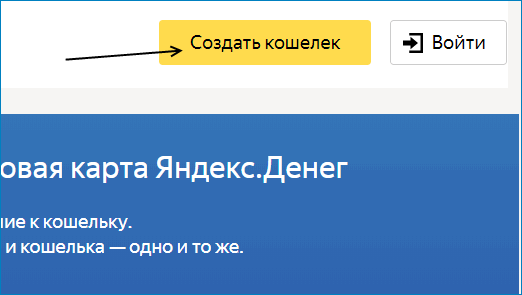
Создают кошелек (переходят по стрелке вверху справа)
Затем оформляют виртуальную карту, вводя информацию в форму.
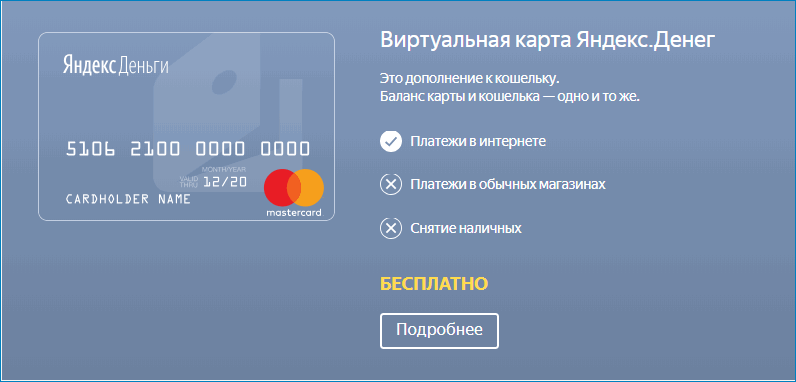
Преимущества виртуальных карт PayPal
Виртуальные карты Пейпал имеют ряд преимуществ:
- Их быстро получить
- Не нужно идти в банк
- Это наиболее безопасная форма оплаты
О преимуществах карты
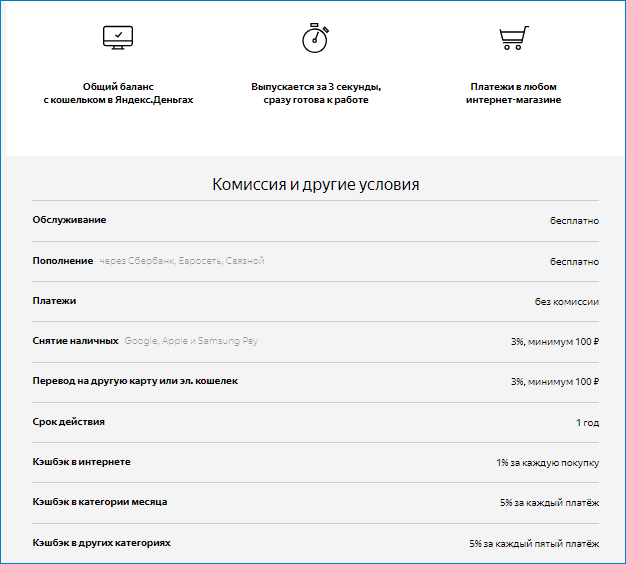
Недостатки
Такие карты имеют ряд ограничений по платежам:
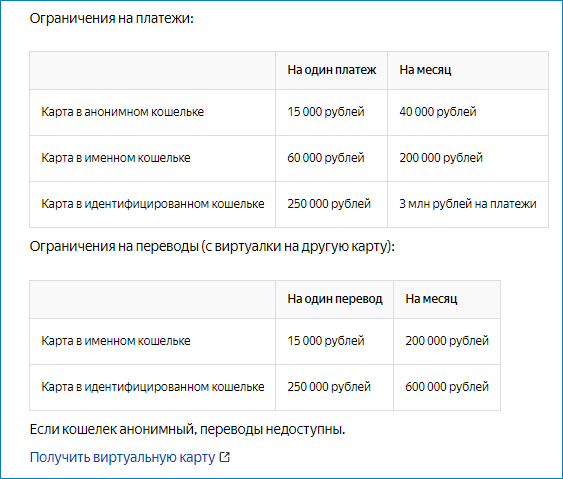
Поэтому лучше отдать предпочтению пластиковой карте одной из систем или банков. В таком случае выбирают именную или мгновенную.
Жители Москвы и Московской области могут получить карту VISAClassic Virtual, выпускаемую СберБанком.
Дебетовая карта PayPal
Целесообразней завести себе специальную дебетовую карту, на которой будет аккумулироваться небольшая сумма. Можно использовать дебетовую карту через PayPal и для выполнения платежей разного типа.
Master Card Кукуруза
Дебетовую карту Master Card Кукуруза можно получить в магазинах ЕвроСеть и Связной.

- Здесь можно заработать до 6,5% годовых.
- Перед тем, как получить карточку, нужно сделать покупку на 3 тыс. руб. или пополнить счет на 300 руб.
- Бесплатно проводится обслуживание, включая интернет-банк, и пополнение.
- Бонусы за покупки отоваривают в сетях, которые выдали карточки.
- Снять деньги можно без комиссии.
- Служба поддержки быстро помогает в критичных случаях.
- Комиссия за платежи в онлайн-магазинах за рубежом не снимается.

Есть у дебетовых карт и несколько мелких недостатков:
- На карте нет имени владельца
- Снимается комиссия от 100 руб. при снятии через чужие банкоматы.
Master Card Carbon
Карту Master Card Carbon легко оформить на заправках ТНК. За нее нужно заплатить от 90 до 150 руб.

Привязка карт PayPal
Чтобы проводить платежи при помощи карты, ее нужно привязать ее к аккаунту PayPal. Это делают по нескольким причинам:

Чтобы привязать карту к PayPal, нужно выполнить несколько шагов, которые зависят от используемого браузера. Пункты меню и их представление могут отличаться.
Шаг 1
Перед тем, как добавить карту, открывают личный счет. Затем в разделе «Онлайн-покупки» нажимают кнопку «Начать работу».
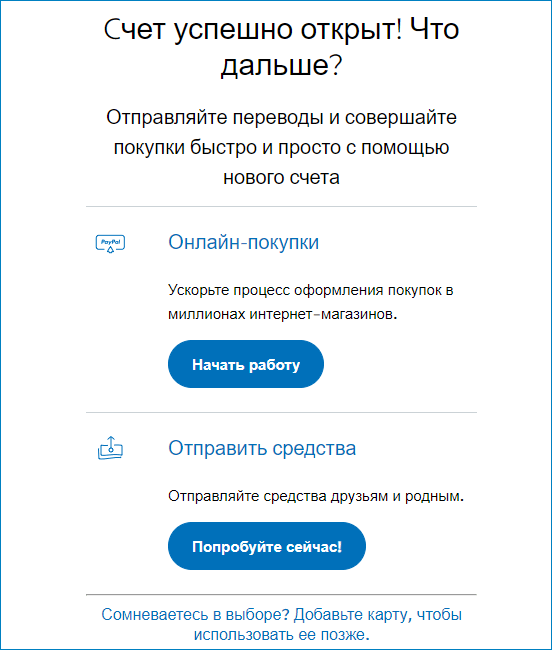
Появится окно, куда нужно ввести все данные о привязываемой карте:
- 16-значный номер карты
- Срок ее действия (нанесен под номером)
- Специальный защитный код CVC/CVV – 3 последние цифры, нанесенные на тыльной стороне.
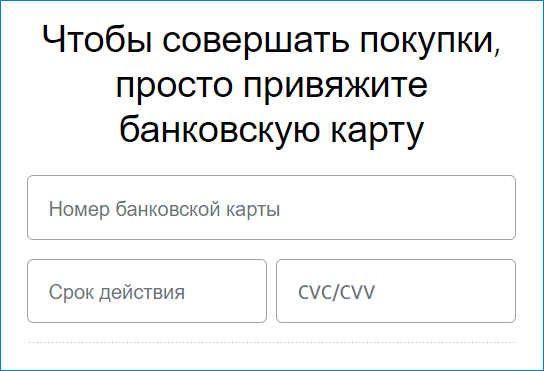
Шаг 3
Переходят по большой синей ссылке «Привязать карту».
Для проверки карты с нее спишется незначительная сумма (эквивалент 1-2 долларов). Процедура нужна, чтобы в списке не оказалась чужая карта. Через сутки после подтверждения они зачисляются на счет PayPal. Поэтому процедура получается бесплатной.

Если нужно привязать еще несколько карт, в меню «Мой счет» выбирают опцию «Добавить карту». Может встречаться вариант «Добавить или изменить банковскую карту» в меню «Профиль». Выполняют выше описанные действия.
Привязка карты Сбербанка
Подключить PayPal к карте Сбербанка полуучится, если это Visa Classic или «Стандарт». Владельцам карты «Электрон» нужно завести одну из них. Процедура привязки происходит по такому же алгоритму, как Master Card
Использовать в PayPal карту «МИР» пока не получится, она к платежной системе не привязывается. Но если привязать карту мир к PayPal нельзя, то с н ее можно пополнять другую, например, Visa Classic.

Подтверждение карты PayPal
Для завершения процедуры нужно подтвердить карту в PayPal. После того, как деньги будут списаны, на личной странице отобразится список привязанных карт.
Одну из них или все нужно подтвердить, выбрав в правой части списка пункт «Привязать и подтвердить карту»→ «Продолжить«.
После списания залоговой суммы система создаст 4-значный код, который нужно будет узнать в выписке из банка, из сообщения в электронной почте или sms-сообщения. 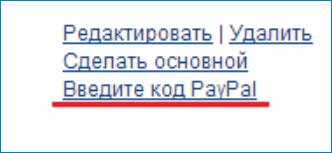
- Входят в систему, переходят по ссылке «Подтвердить мою дебетовую или кредитную карту» в меню «Уведомления» справа.
- Вводят полученный код
- Нажимают кнопку «Подтвердить карту«.
Если по какой-либо причине передумали работать с картой, ее можно отвязать, нажав в списке пункт «Удалить»
- Для чего привязывать карту к ПейПалу
- Какие карты можно привязать к Пейпалу
- Процедура добавления банковской карты
- Как привязать банковский счет к PayPal
- Что делать, если не получается привязать карту к PayPal
Для чего привязывать карту к ПейПалу

Помимо этого, привязка карты дает следующие преимущества:
После привязки возможна дополнительная верификация. Данная процедура необходима для:
- повышения уровня безопасности аккаунта;
- удостоверения личности владельца;
- снижения рисков использования данных украденных карт и документов
Привязка и верификация к счету Пэйпал имеют свои особенности, о которых более подробно рассказано далее.
Какие карты можно привязать к Пейпалу
Внимание! Любые инструкции, предлагающие произвести привязку, являются обманом просто потому, что система их не поддерживает.
Однако это не означает, что пользоваться платежной системой, имея кредитку российского банка, нельзя. Например, можно подключить paypal к карте сбербанка, если она относится к одной из вышеперечисленных платежных систем.
Процедура добавления банковской карты
После регистрации аккаунта рекомендуется сразу привязать свою кредитную или дебетовую карту.
Приведем пошаговую инструкцию:
- С главной страницы профиля перейти во вкладку «Счет», либо нажать кнопку «Добавить банковскую карту»:
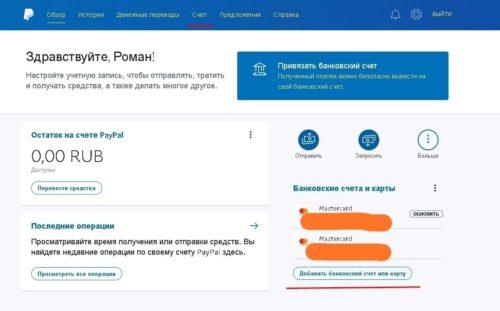
- В следующем окне заполняются платежные реквизиты. Их следует внимательно проверить, поскольку допущенная ошибка может стать причиной не только отклонения привязки, но и последующей блокировки аккаунта:
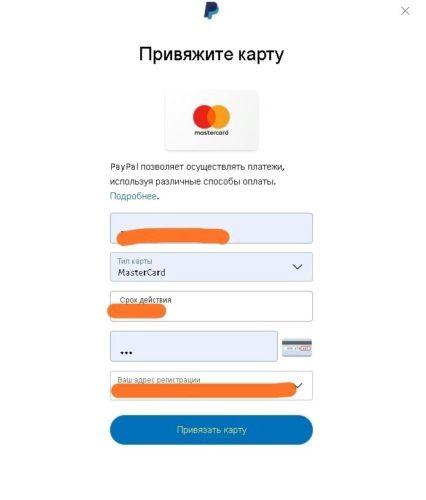
- Если все указано верно, со счета спишется 1 рубль (который вернется назад) и появится сообщение об успешно выполненной операции:
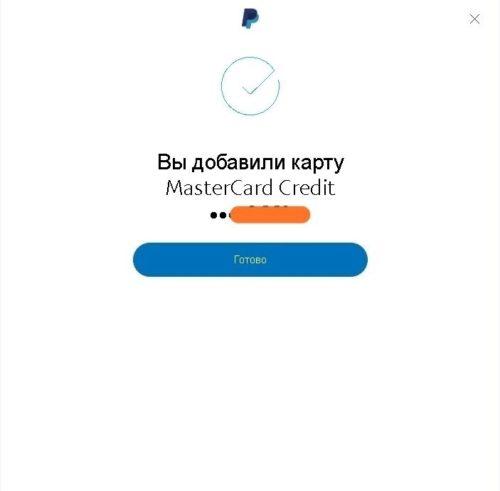
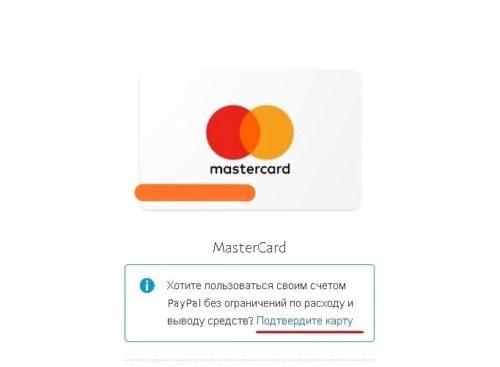
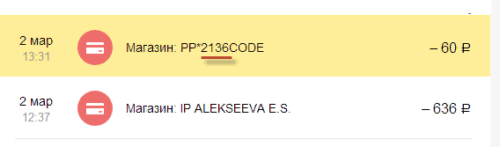
- Поскольку доступ к выписке есть только у законного владельца, данный способ верификации обеспечивает наибольшую безопасность. Полученные 4 цифры вводятся в специальном меню в разделе счетов.
Код появляется не всегда сразу, но, если этого не произошло через несколько дней, следует запросить его повторно. Система дает не более 3 попыток. При отсутствии доступа к выписке следует ждать кода на электронной почте.
При возникновении иных проблем можно обратиться за помощью в техническую поддержку сервиса.
Как привязать банковский счет к PayPal
- С главной страницы аккаунта перейти во вкладку «Счет»:
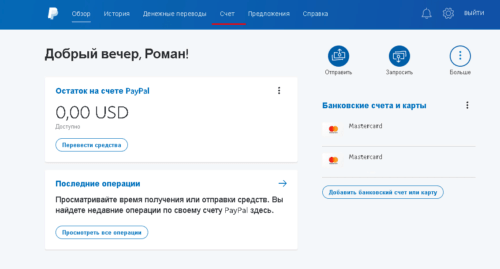
- Нажать «Привязать банковский счет» и заполнить запрашиваемые поля информацией о номере счета и БИК:
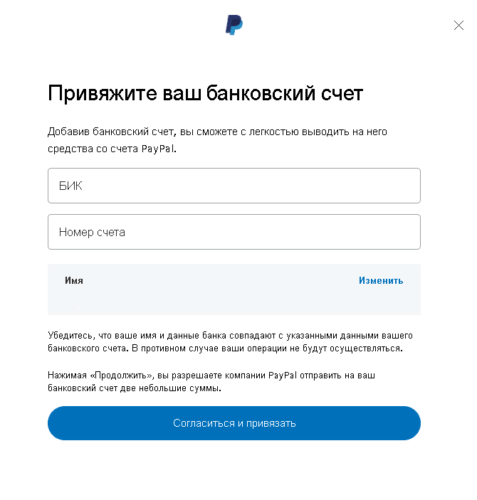
- Верификация счета обязательна. Процедура отличается от рассмотренной ранее, и заключается в необходимости ввода 2 сумм переводов. Для этого на указанный счет поступит 2 платежа менее 1 рубля. Размер каждого из них будет одним из кодов:
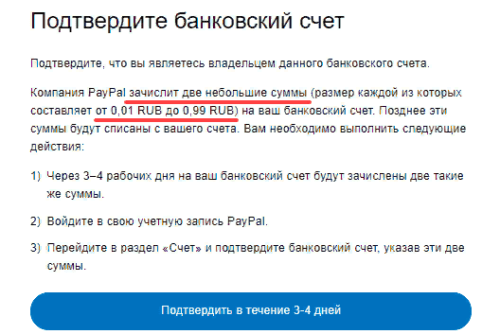
- Средства могут поступить не сразу, а через несколько суток. После их получения можно заходить в PayPal, где в разделе счетов появится возможность подтверждения:
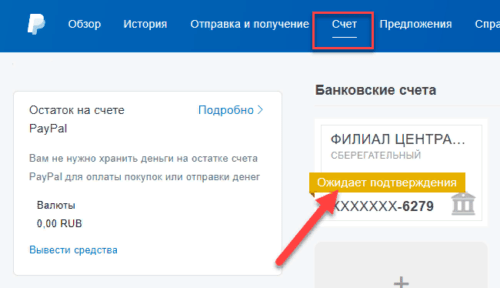
В случае успешного подтверждения можно выводить на счет любые суммы, минимальный порог не предусмотрен. Комиссия отсутствует, если выводятся рубли, если валюта — потребуется конвертация. Процедура выполняется до 5 рабочих дней.
Что делать, если не получается привязать карту к PayPal
Разберем, почему в PayPal не добавляется банковская карта. Во избежание различных проблем при оплате в Интернете PayPal предусмотрел комплексную систему контроля еще на этапе ее привязки. Наложение ограничений на уже действующие происходит крайне редко.
Причинами, по которым не привязывается карта к PayPal, могут быть:
PayPal относит к причинам только вышеперечисленные, из-за которых могут возникать проблемы при привязке. Однако в последние годы также не получается нормально использовать любые виртуальные версии — они отклоняются без каких-либо указаний.

Карта Пейпал
С какими картами работает PayPal

К PayPal можно привязать пластик платежных систем:
- Visa;
- MasterCard;
- American Express;
- Maestro.
Обратите внимание, что с дебетовыми картами МИР PayPal не работает.
Можно использовать практически любую карту, выпускаемую российскими банками. Однако есть три нюанса:
К одному аккаунту можно привязать сразу несколько карт — количество не ограничивается. Если вы регулярно оплачиваете покупки в иностранных интернет-магазинах, то выгодней завести карту, поддерживающую валюту продавца — так вы сэкономите на конвертации.
Выпускает ли PayPal свои дебетовые карты
Как работать в Пейпал без карты
С какими картами работает PayPal мы разобрались. Однако не все хотят «светить» свои банковские карточки. В таком случае можно обзавестись виртуальной картой, привязать ее к счету и спокойно управлять финансами через нее.
Работать, вообще не привязывая никакую карту, нельзя. Во-первых, кошелек нужно как-то пополнять, чтобы совершать покупки, а во-вторых, для подтверждения аккаунта необходимо ввести код, который придет после подключения карты к системе.
Как заказать виртуальную карту для PayPal
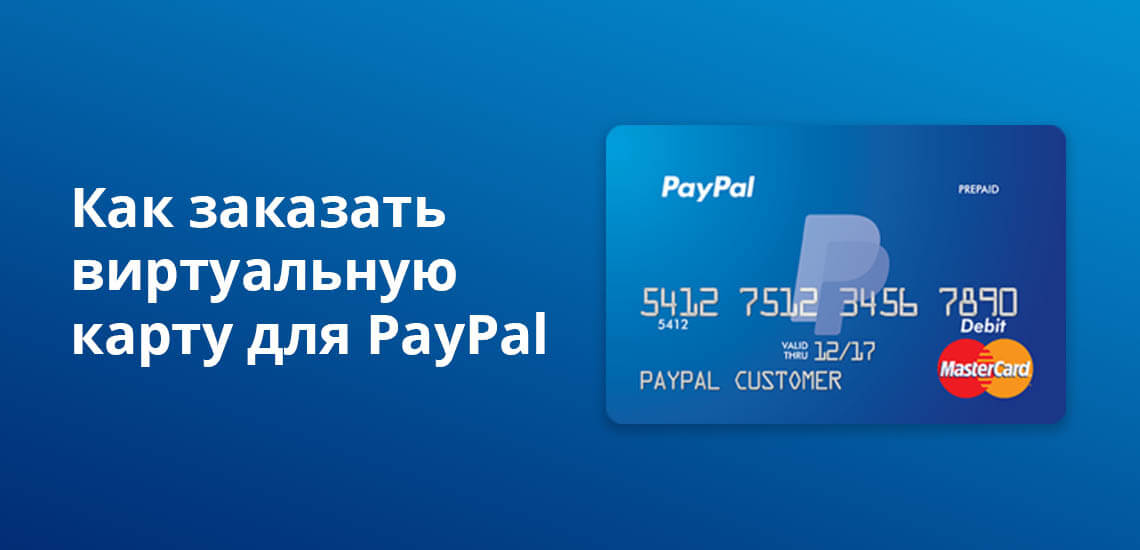
Менее популярные варианты заказа карты — покупка через специализированные торговые площадки. Найти их можно по запросу «VCC для PayPal».
Основное преимущество виртуальных карт в том, что они обходятся либо бесплатно, либо за небольшие деньги, в сравнении с полноценными дебетовками. Срок действия таких продуктов обычно 1 год.
Как привязать карту к PayPal
Первое, что нужно сделать — создать аккаунт на PayPal, если у вас его еще нет. Делается это просто:
Добавление карты происходит в два этапа:
- непосредственно само добавление;
- подтверждение.
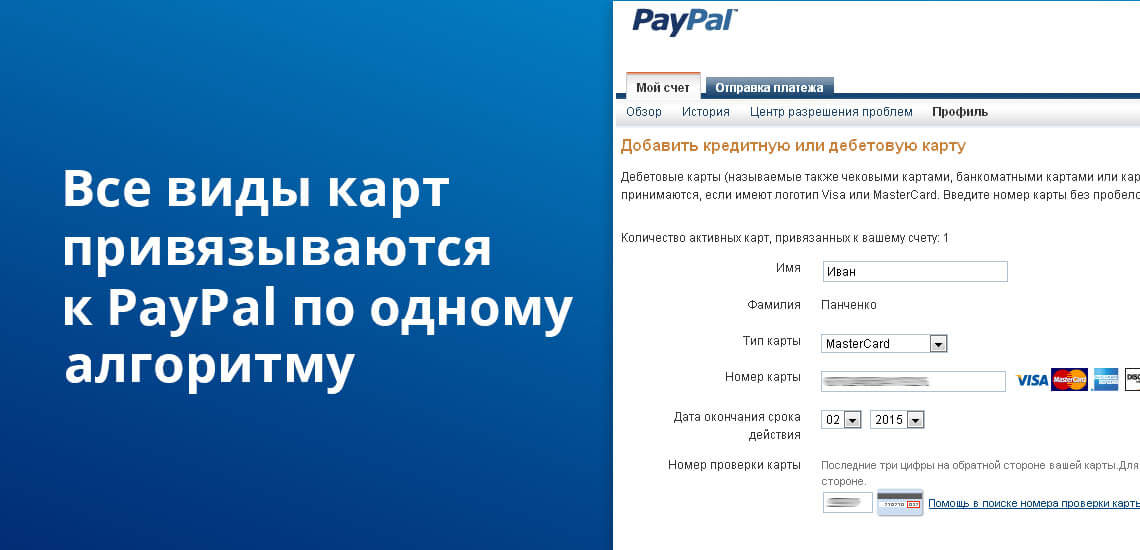
Алгоритм действий подходит для всех типов карт: дебетовых, кредитных, виртуальных.
Добавление
Подтверждение
Для того, чтобы подтвердить карту нужно убедиться в том, что на счете достаточно средств — сервис снимет 1,95$, которые вернет после завершения процедуры.
Обратите внимание, если рядом с добавленной карты нет ссылки «Подтвердить», значит, ваша карта подтвердилась автоматически, то есть никаких дополнительных действий больше совершать не нужно.

Нюансы
Если вы перевыпустили карту, которая привязана к PayPal, то заново проходить процедуру добавления и подтверждения не надо. Карты с ПС Visa и MasterCard буду обновляться автоматически.
При необходимости карту можно удалить. Для этого выберите дебетовку и нажмите на значок «корзина» в правом верхнем углу.
Как зарегистрироваться и привязать карту к PayPal — подробная инструкция в скринах
Для начала работы с системой необходимо зарегистрироваться. Для этого нажимаем зарегистрироваться (скрин 1 — КАРТИНКА ПОСЛЕ КЛИКА НА НЕЕ УВЕЛИЧИВАЕТСЯ)
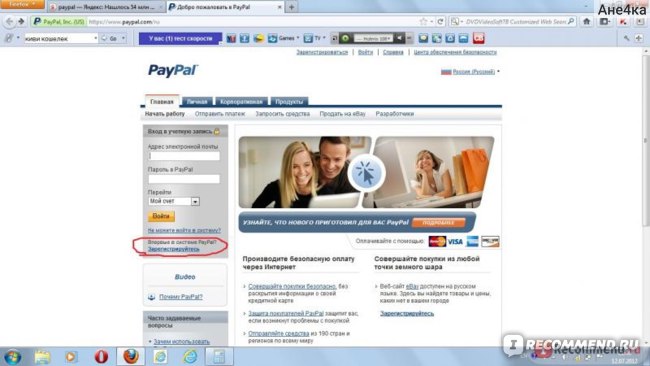
выбираем личный счет (скрин 2)
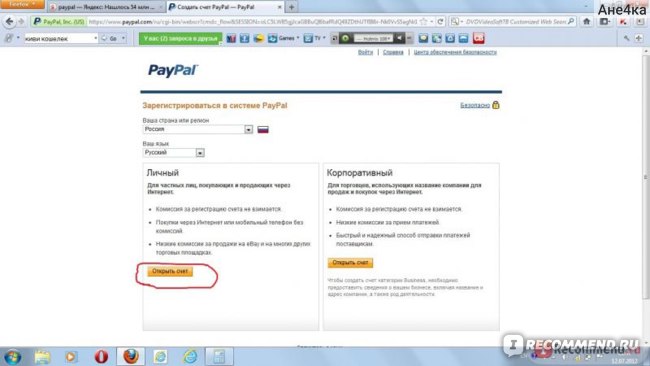
и заполняем появившуюся таблицу (скрины 3 и 4).
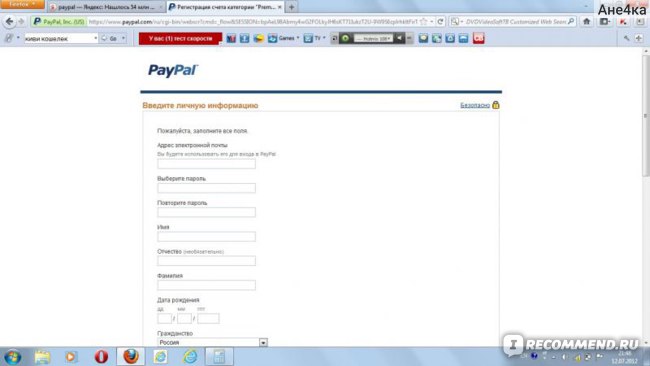
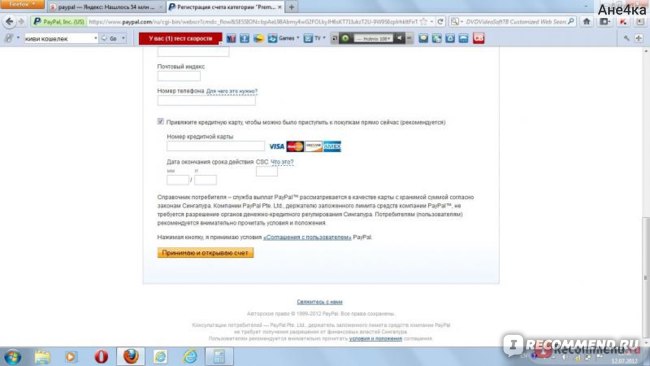
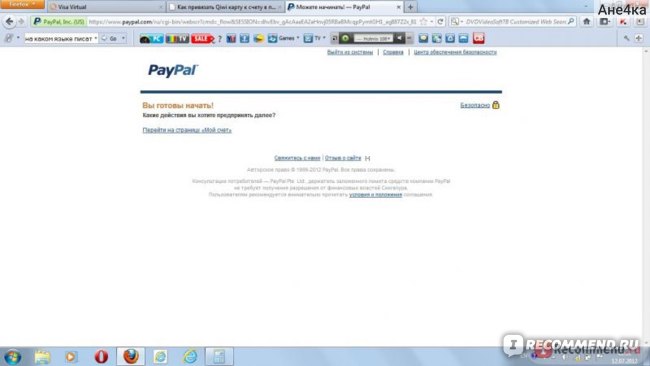
Затем необходимо пройти проверку карты, для этого во вкладке мой счет выбираем соответствующий пункт (скрин 6).
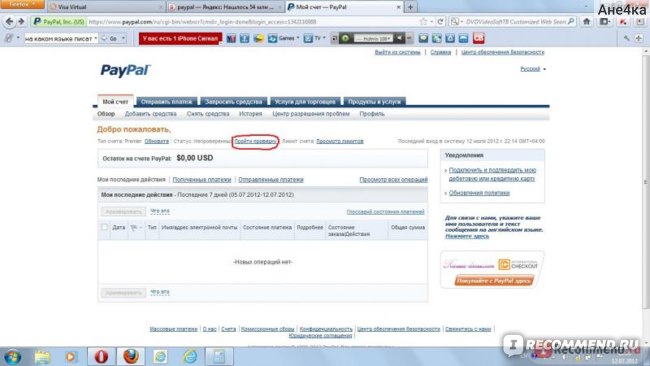
После этого с карты снимается 1,95 доллара, и в выписку на карту присылается специальный код, который затем необходимо ввести на сайте. Мне этот код Киви прислало на телефон в виде смс, но можно его посмотреть и в операциях с картой.
Для ввода кода выбираем пункт подтвердить карту (скрин 7)
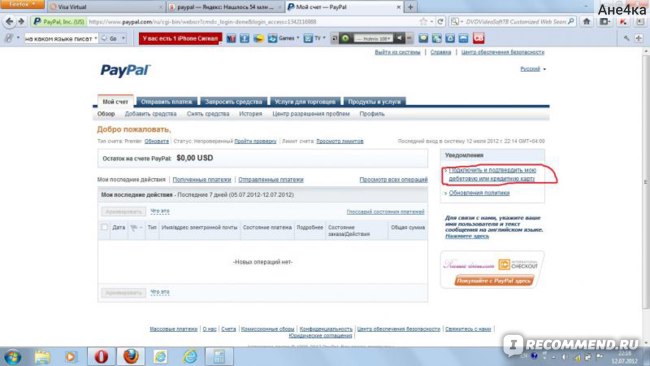
и вводим его в появившееся окно (скрин 8 ). Карта подтверждена, можно работать с системой.
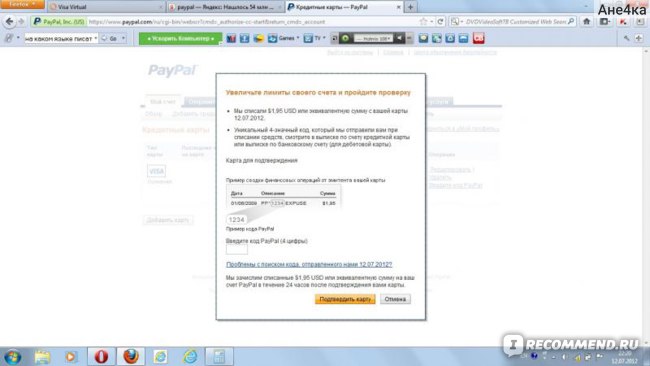
Все это заняло у меня около 15 минут.